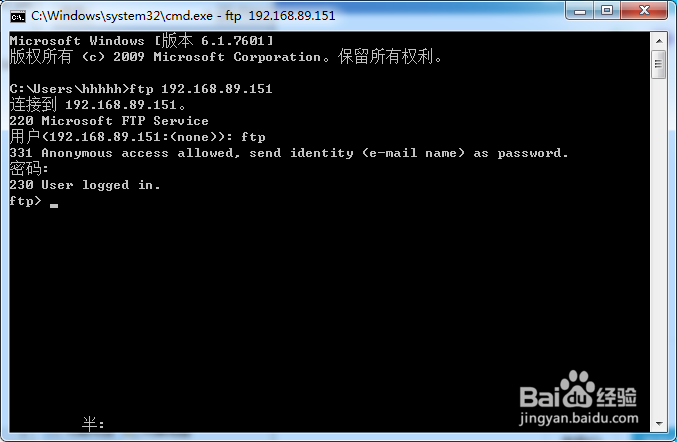1、ftp是系统自带服务项,首先确保服务项开启。打开控制面板--程序和功能。
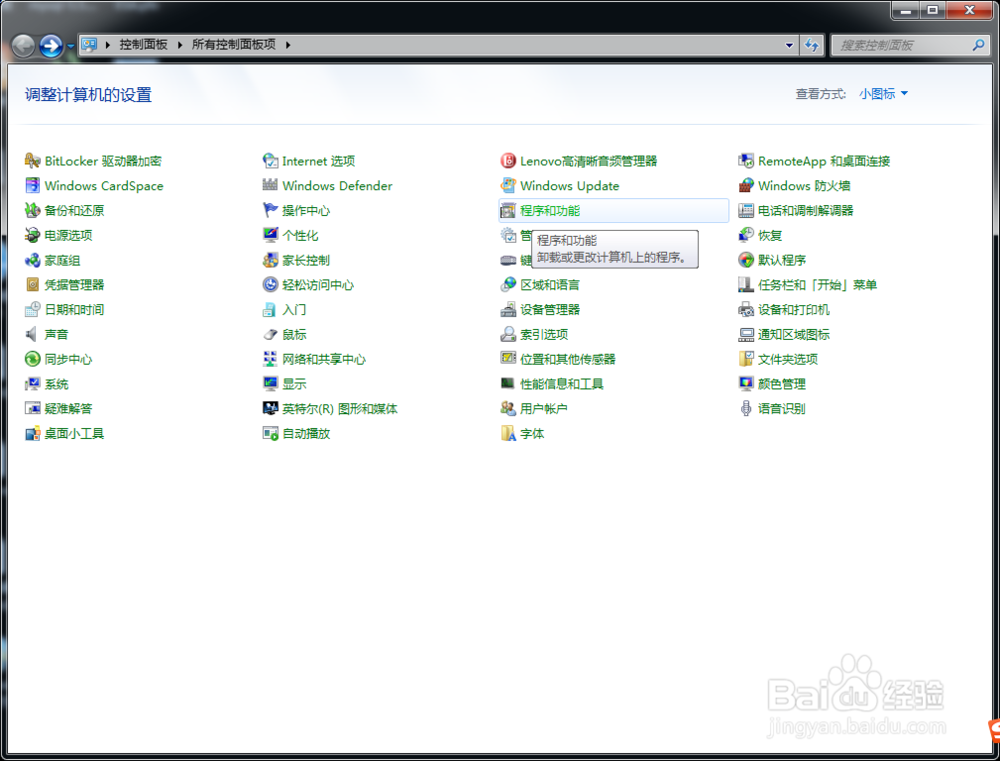
2、选择左上角“打开或者关闭window功能”
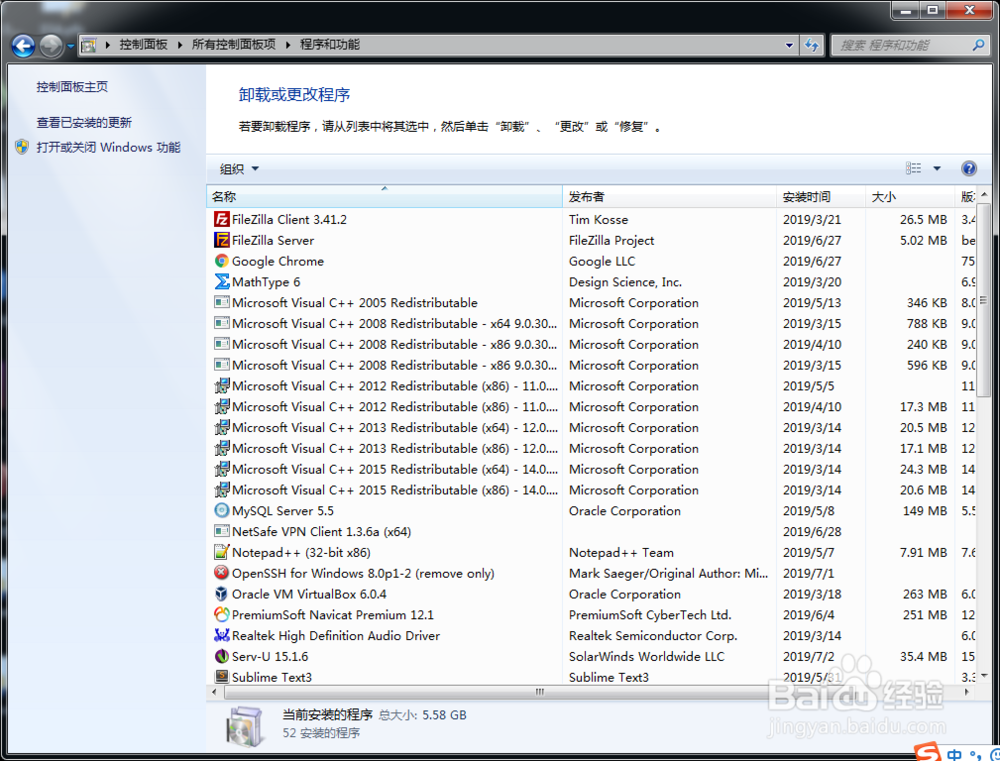
3、勾选internet信息服务下的ftp服务,开启服务。
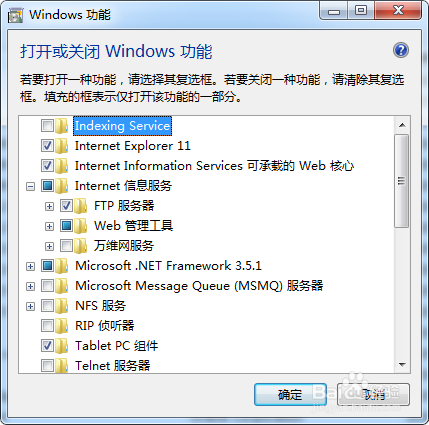
4、然后在开始菜单搜索iis管理器
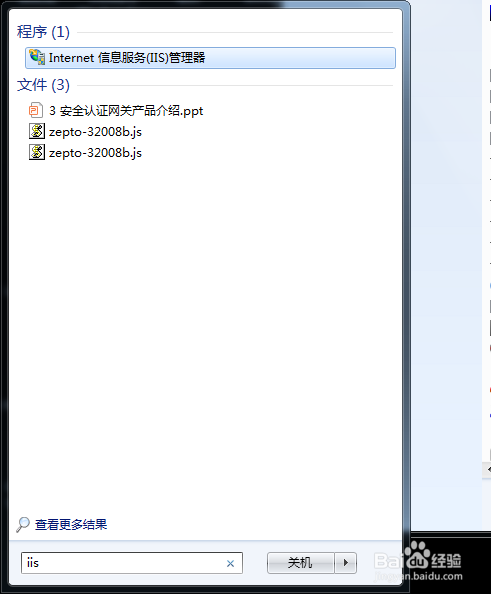
5、打开iis管理器,点击右上角 添加ftp站点。
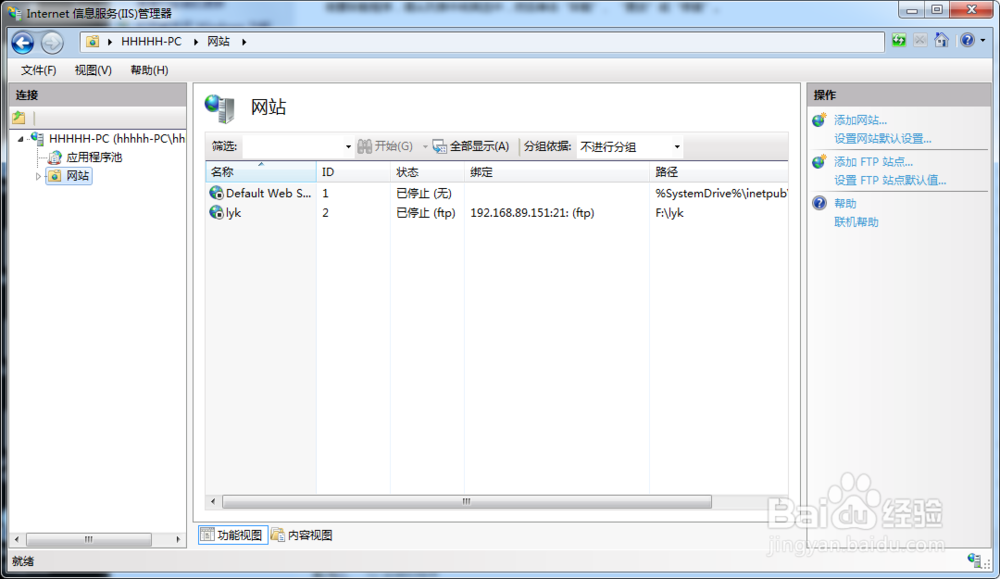
6、按要求输入名称等信息,绑定本机ip地址,ftp服务默认端口21.
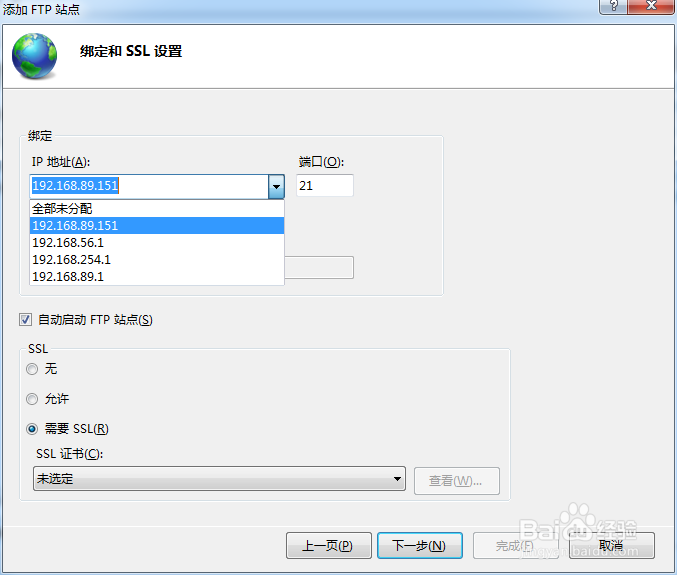
7、ftp有两种登袄嬖艽蛞录模式,一种匿名验证,一种基本验证.我们这里选择匿名验证模式,点击完成即可建立ftp站点.
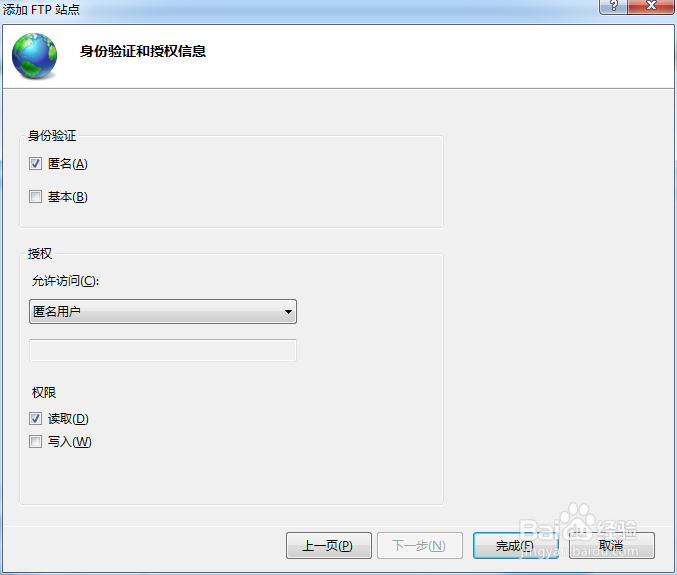
8、开启站点后打开命令行工具,输入ftp ip地址;匿名验证模式登录名为ftp,密码随意。屏幕显示“230 user lo爿讥旌护gged in"即登录成功。可以自行上传下载任务。也可使用ftp客户端工具连接。